 tutoriels informatiques
tutoriels informatiques
 Dépannage
Dépannage
 Comment résoudre l'échec de la mise à jour Win10 avec le code d'erreur 0xc8000442
Comment résoudre l'échec de la mise à jour Win10 avec le code d'erreur 0xc8000442
Comment résoudre l'échec de la mise à jour Win10 avec le code d'erreur 0xc8000442
Certains utilisateurs n'ont pas réussi à mettre à jour le système Win10, mais ont rencontré le code d'erreur 0xc8000442. Que doivent-ils faire si la mise à jour Win10 échoue et que le code d'erreur 0xc8000442 s'affiche ? Ensuite, l'éditeur vous donnera une introduction détaillée à la solution au code d'erreur 0xc8000442 lorsque la mise à jour Win10 échoue. Si vous en avez besoin, venez y jeter un œil !
Première étape : désactivez le service de mise à jour Windows
1. Touche de raccourci "Win+R" pour ouvrir Exécuter, entrez "services.msc" et appuyez sur Entrée pour l'ouvrir.
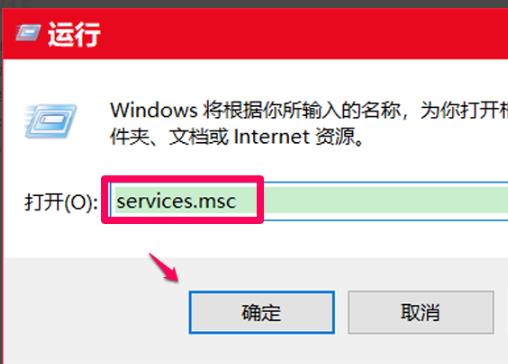
2. Après être entré dans l'interface du service, recherchez le service "Windows update" et double-cliquez pour l'ouvrir.
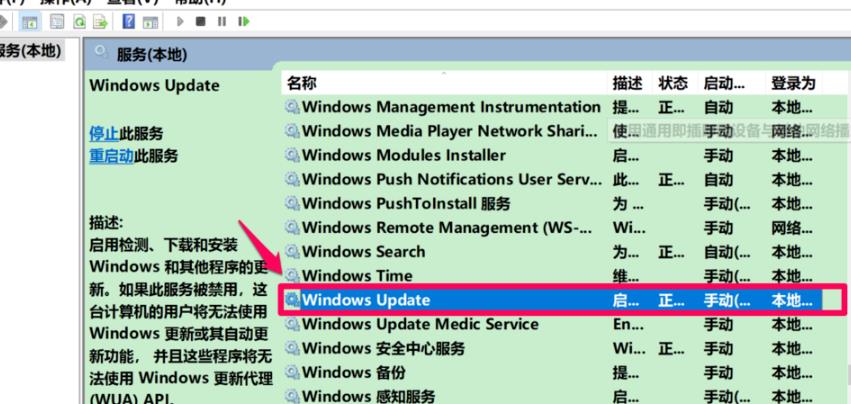
3. Enfin, cliquez sur le bouton "Arrêter" sous "État du service" et cliquez sur OK pour enregistrer.
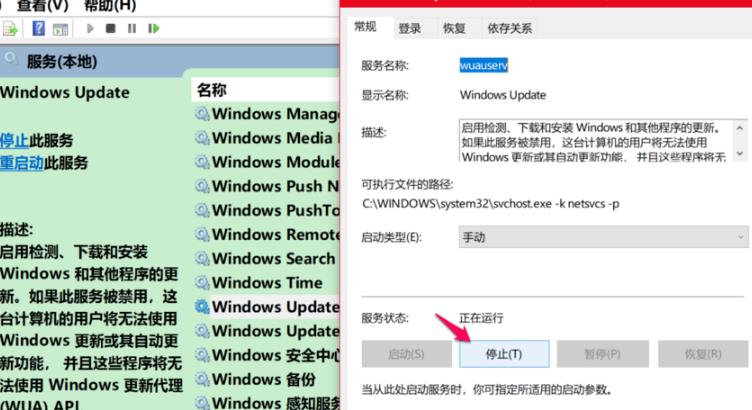
Étape 2 : Supprimez le fichier de mise à jour
1. Double-cliquez pour entrer « Ce PC » et ouvrez le lecteur C.
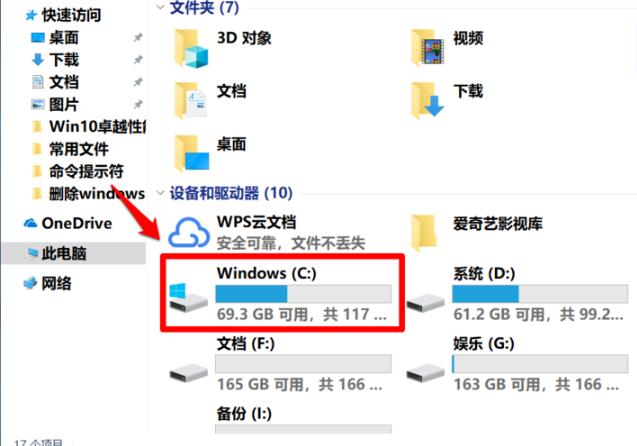
2. Copiez et collez "C:WindowsSoftwareDistributionDataStore" dans la barre d'adresse ci-dessus et appuyez sur Entrée pour le localiser. Sélectionnez tous les fichiers dans le dossier "DataStore", faites un clic droit et sélectionnez "Couper" dans l'option de menu. .
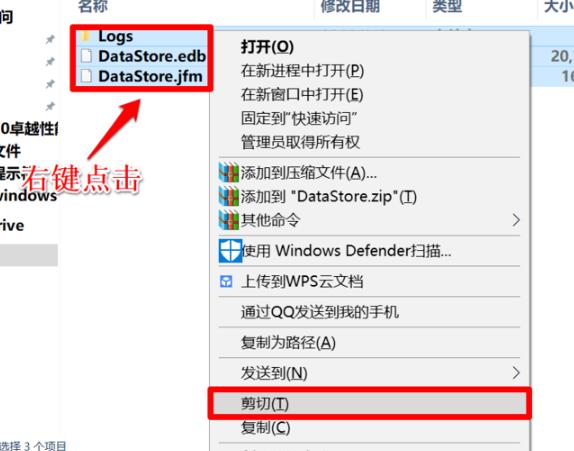
3. Collez ensuite les fichiers coupés dans d'autres disques.
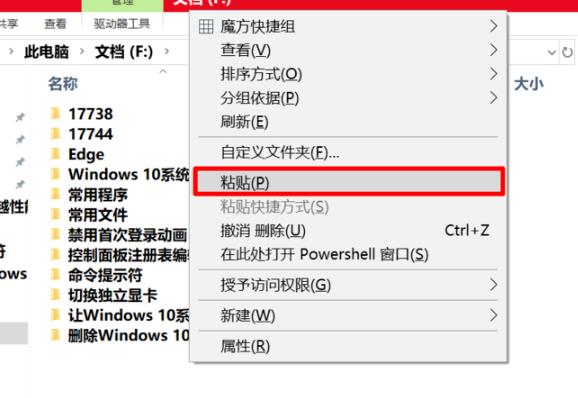
4. Cliquez ensuite sur « Continuer » dans la fenêtre d'invite contextuelle.
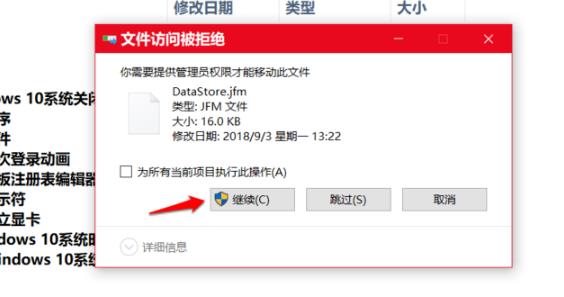
5. Utilisez ensuite la touche de raccourci "win+i" pour accéder à l'interface des paramètres, cliquez sur "Mise à jour et sécurité" à gauche et sélectionnez "Afficher l'historique des mises à jour" à droite.
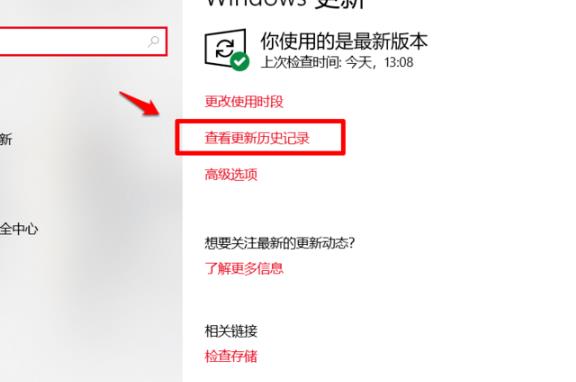
6. Vous pouvez voir que tous les éléments de mise à jour personnalisés ont été supprimés.
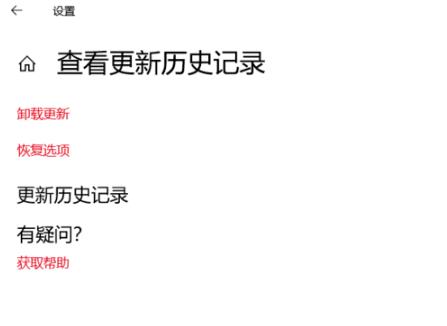
Étape 3 : Redémarrez la mise à jour de Windows
Entrez à nouveau dans la fenêtre de service, recherchez le service "Windows Update" et redémarrez-le.
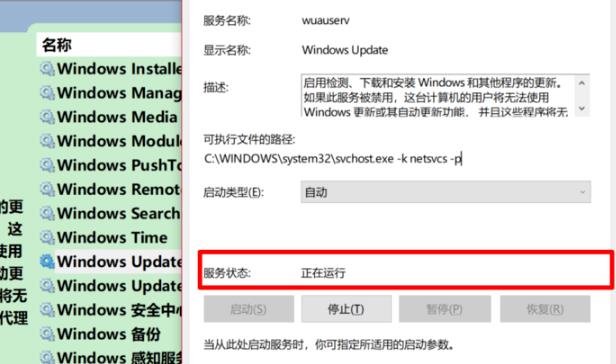
Étape 4 : Mettre à nouveau le système à jour
Enfin, entrez dans l'interface « Mise à jour et sécurité » et cliquez sur le bouton « Rechercher les mises à jour » pour mettre à jour à nouveau le système.
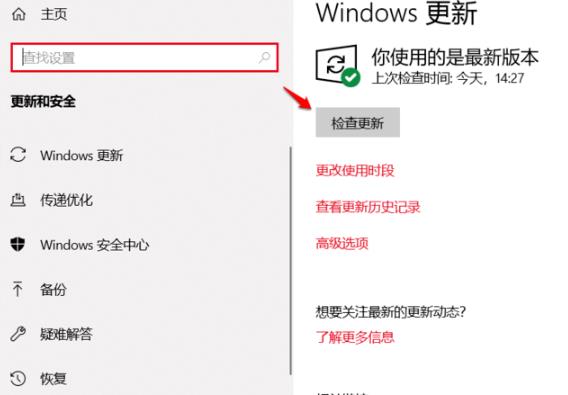
Ce qui précède est la solution complète au code d'erreur d'invite d'échec de mise à jour Win10 0xc8000442 ! J'espère que cela sera utile à mes amis. Si vous souhaitez en savoir plus sur l'utilisation des logiciels informatiques, veuillez suivre et ajouter ce site Web à vos favoris !
Ce qui précède est le contenu détaillé de. pour plus d'informations, suivez d'autres articles connexes sur le site Web de PHP en chinois!

Outils d'IA chauds

Undresser.AI Undress
Application basée sur l'IA pour créer des photos de nu réalistes

AI Clothes Remover
Outil d'IA en ligne pour supprimer les vêtements des photos.

Undress AI Tool
Images de déshabillage gratuites

Clothoff.io
Dissolvant de vêtements AI

AI Hentai Generator
Générez AI Hentai gratuitement.

Article chaud

Outils chauds

Bloc-notes++7.3.1
Éditeur de code facile à utiliser et gratuit

SublimeText3 version chinoise
Version chinoise, très simple à utiliser

Envoyer Studio 13.0.1
Puissant environnement de développement intégré PHP

Dreamweaver CS6
Outils de développement Web visuel

SublimeText3 version Mac
Logiciel d'édition de code au niveau de Dieu (SublimeText3)
 Quoi de neuf dans Windows 11 KB5054979 et comment résoudre les problèmes de mise à jour
Apr 03, 2025 pm 06:01 PM
Quoi de neuf dans Windows 11 KB5054979 et comment résoudre les problèmes de mise à jour
Apr 03, 2025 pm 06:01 PM
Windows 11 KB5054979 Mise à jour: Guide d'installation et dépannage Pour la version Windows 11 24h2, Microsoft a publié la mise à jour cumulative KB5054979, qui comprend plusieurs améliorations et correctifs de bogues. Cet article vous guidera sur la façon d'installer cette mise à jour et de fournir une solution à la panne d'installation. À propos de Windows 11 24h2 KB5054979 KB5054979 a été publié le 27 mars 2025 et est une mise à jour de sécurité pour Windows 11 24h2 versions.net Framework 3.5 et 4.8.1. Cette mise à jour améliore la sécurité et
 Comment réparer KB5053602 ne parvient pas à s'installer dans Windows 11?
Mar 13, 2025 am 10:00 AM
Comment réparer KB5053602 ne parvient pas à s'installer dans Windows 11?
Mar 13, 2025 am 10:00 AM
Le patch KB5053602, publié le 11 mars 2025, cible Windows 11 Editions 22H2 et 23H2, élevant le système d'exploitation à OS Builds 22621.5039 et 22631.5039, respectueuse
 Spotlight sur KB5053606 Ne pas installer pour Windows 10, étapes exactes
Mar 13, 2025 pm 08:02 PM
Spotlight sur KB5053606 Ne pas installer pour Windows 10, étapes exactes
Mar 13, 2025 pm 08:02 PM
Windows 10 KB5053606 Installation de mise à jour a échoué? Ce guide fournit des solutions efficaces! De nombreux utilisateurs ont des problèmes à essayer d'installer la mise à jour Windows 10 KB5053606 publiée mardi sur le correctif de Microsoft en mars 2025, tels que l'interruption de connexion SSH, les problèmes de non-réponse DWM.exe ou les problèmes d'éditeur de méthode d'entrée (IME). Les mises à jour peuvent être bloquées lors du téléchargement ou de l'installation, ou les codes d'erreur peuvent apparaître, tels que 0x800f0922, 0xd000034, 0x80070437 et 0x80072EFE. KB5053606 La défaillance de l'installation est généralement causée par diverses raisons, notamment la défaillance des composants de la mise à jour de Windows, la corruption du fichier système et le disque
 Comment corriger la balise d'erreur 'quelque chose qui a mal tourné' 7q6ch dans Microsoft Office?
Mar 15, 2025 am 02:00 AM
Comment corriger la balise d'erreur 'quelque chose qui a mal tourné' 7q6ch dans Microsoft Office?
Mar 15, 2025 am 02:00 AM
La balise d'erreur «quelque chose qui a mal tourné» 7q6ch dans Microsoft Office perturbe votre flux de travail pendant les tâches essentielles telles que la création de documents ou la gestion des e-mails
 Et si KB5053598 ne parvient pas à s'installer sur Windows 11? Correction ici
Mar 13, 2025 pm 08:03 PM
Et si KB5053598 ne parvient pas à s'installer sur Windows 11? Correction ici
Mar 13, 2025 pm 08:03 PM
La mise à jour du 11 mars 2025 de Microsoft, KB5053598, est un correctif crucial pour Windows 11 24h2 (OS Build 26100.3476). Ce guide Minitool couvre tout ce que vous devez savoir, y compris le dépannage des problèmes d'installation. Quoi de neuf dans KB5053598? Libéré
 GTA V amélioré ERR_GFX_D3D_NOD3D12, Correction rapide de 4 manières
Mar 14, 2025 pm 08:04 PM
GTA V amélioré ERR_GFX_D3D_NOD3D12, Correction rapide de 4 manières
Mar 14, 2025 pm 08:04 PM
GTA 5 ERR_GFX_D3D_NOD3D12 Guide de correction d'erreur Grand Theft Auto v amélioré (GTA 5 Enhanced) est un jeu mis à niveau, mais certains joueurs rencontrent l'erreur "ERR_GFX_D3D_NOD3D12: DirectX 12 ou le coureur trouvé" Erreur lors du démarrage. Cet article fournit plusieurs solutions. Cause de l'erreur: cette erreur indique généralement que votre système manque une bibliothèque d'exécution DirectX 12 ou une carte graphique DirectX 12 compatible. Solution: Méthode 1: Installez la bibliothèque d'exécution DirectX Inspection
 AI limiter l'emplacement du fichier et le guide de protection des fichiers enregistrée
Mar 17, 2025 pm 10:05 PM
AI limiter l'emplacement du fichier et le guide de protection des fichiers enregistrée
Mar 17, 2025 pm 10:05 PM
La maîtrise de l'emplacement et de la protection des fichiers de sauvegarde de l'AI limite: un guide complet Vous prévoyez de plonger dans le RPG de science-fiction riche en action, Limite AI, lançant le 27 mars 2025? Comprendre votre emplacement de fichier de sauvegarde et mettre en œuvre des méthodes de protection robuste est
 Spotlight sur la façon de dépanner le temps mort du client dans R.E.P.O.
Mar 12, 2025 pm 06:01 PM
Spotlight sur la façon de dépanner le temps mort du client dans R.E.P.O.
Mar 12, 2025 pm 06:01 PM
R.E.P.O. En tant que jeu d'accès anticipé, R.E.P.O. a des problèmes, où les délais d'attente des clients sont particulièrement délicats. Cet article fournira plusieurs solutions efficaces. À propos de R.E.P.O. R.E.P.O. Les erreurs de délai de détente du client indiquent généralement que lorsque le client tente de se connecter ou de communiquer avec le serveur R.E.P.O., l'opération dépasse la limite de temps autorisée, ce qui peut entraîner le jeu du joueur. Les délais d'attente des clients peuvent être causés par une variété de facteurs: Problème du réseau: les clients peuvent rencontrer des problèmes de retard de réseau ou de connexion, entraînant une communication retardée avec le serveur. Surcharge du serveur: le serveur peut être surchargé ou insensible, provoquant





